Win10電腦怎么開啟防止篡改功能?
隨著Windows 2019 年 5 月 10 日更新的發布,Microsoft 引入了一項名為 Tamper Protection 的新安全功能,可保護 Windows Defender 防病毒軟件的安全設置不被惡意軟件或第三方程序禁用。
啟用后,篡改保護將僅允許在通過 Windows 安全設置屏幕完成時更改與 Windows Defender 相關的設置。如果某個程序(例如惡意軟件,甚至 PowerShell)嘗試更改安全設置或 Microsoft Defender 首選項,則篡改保護將阻止修改設置。
因此,篡改保護是 Windows 10 安全環境的一個組成部分,所有用戶都應該啟用,以提高安全性并防止惡意程序。
如何在 Windows 10 中啟用篡改保護
要在 Windows 10 中啟用防篡改,請執行以下步驟:
從 Windows 開始菜單中,搜索并單擊 搜索結果中顯示的Windows 安全 。
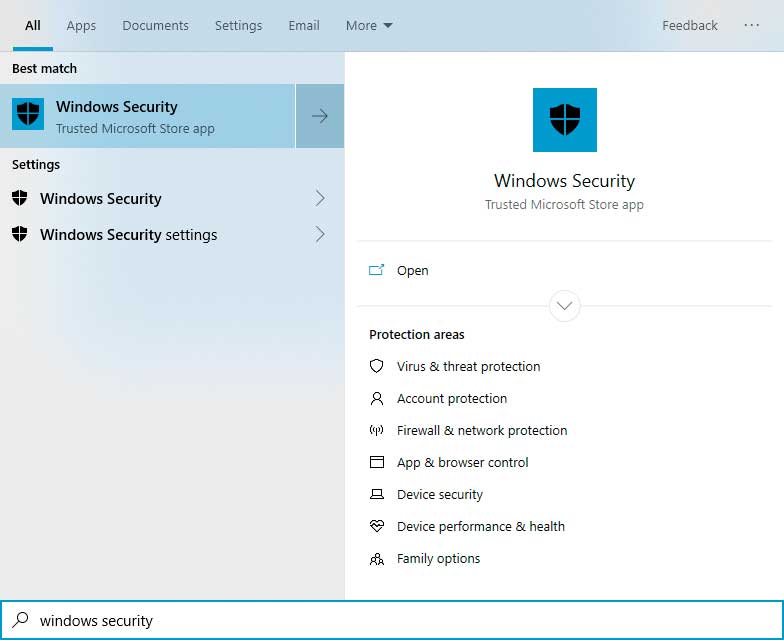
當 Windows 安全中心打開時,單擊病毒和威脅防護。
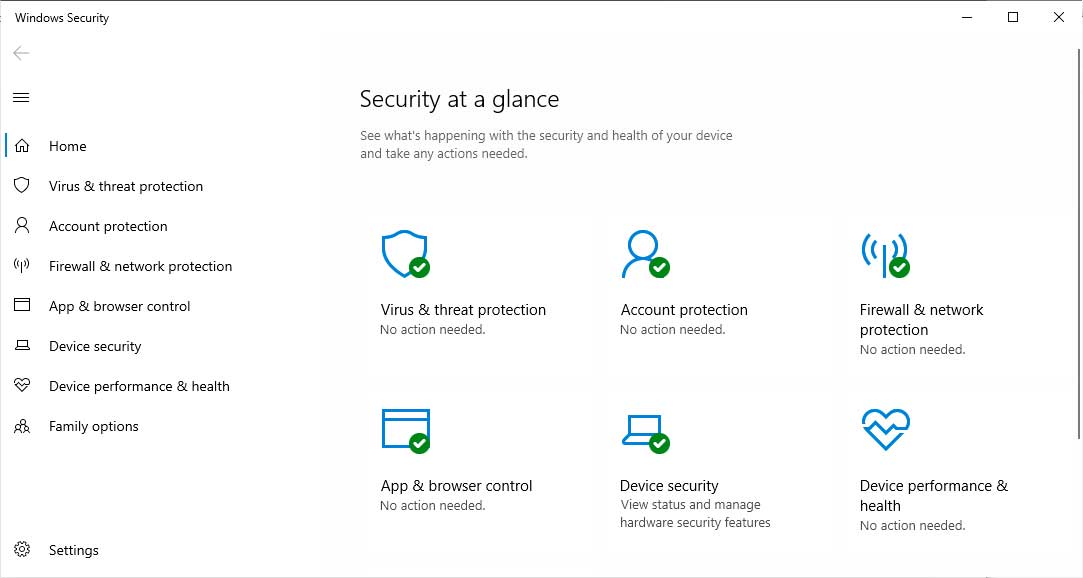
在病毒和威脅防護屏幕上,向下滾動直到看到病毒和威脅防護設置,然后單擊管理設置。
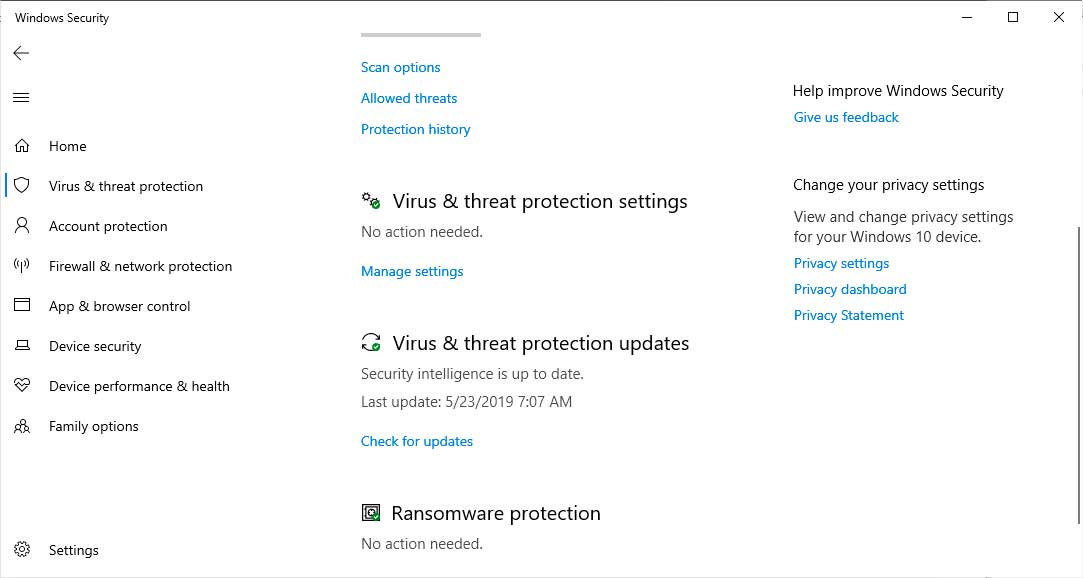
向下滾動,直到看到防篡改,然后單擊切換開關使其啟用。
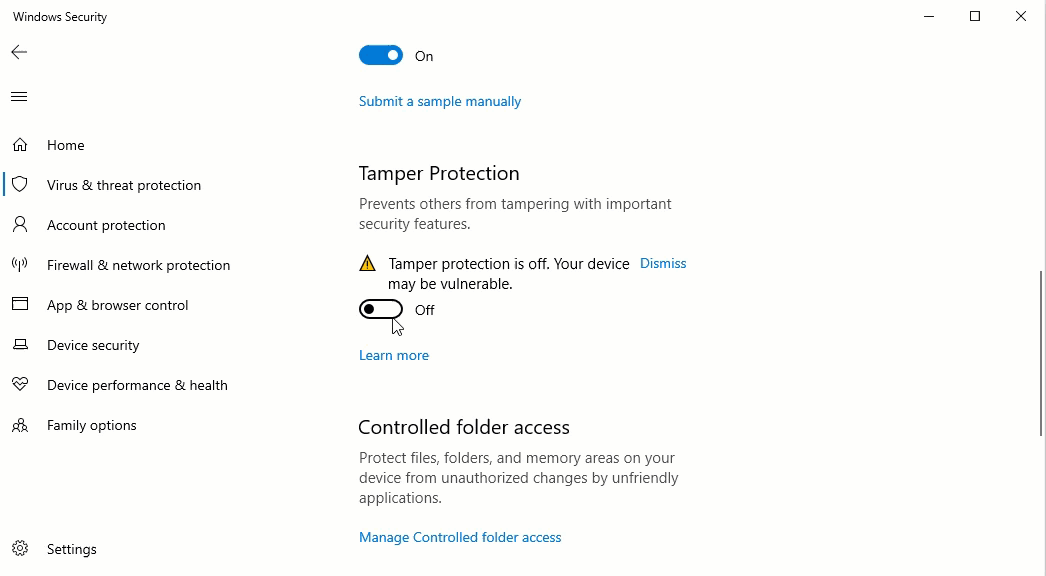
您現在可以關閉 Windows 安全窗口。
現在啟用篡改保護后,您的 Windows Defender 設置將免受惡意更改。
使用其他防病毒軟件啟用防篡改
如果您安裝了非 Microsoft 防病毒軟件,Microsoft 會將其注冊為您的防病毒提供商并禁用 Windows Defender。這也意味著篡改保護和其他功能也將被禁用。
如果您想在安裝第三方防病毒軟件的同時啟用防篡改,您可以按照以下步驟操作:
如上所述進入病毒和威脅防護設置。當您打開屏幕時,它會顯示您正在使用的防病毒軟件,在我的情況下是 ESET。現在單擊 Windows Defender 防病毒選項,如下所示。
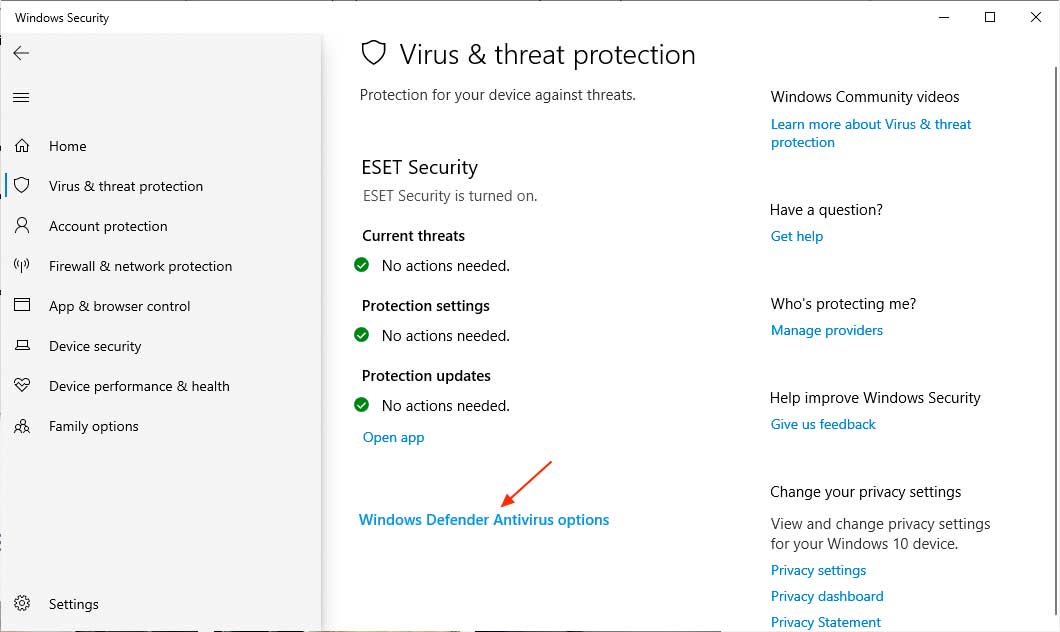
這將顯示一個切換開關,詢問您是否要使用 Windows Defender 防病毒軟件啟用定期掃描。啟用此設置,您現在可以訪問其余的 Windows 安全設置,包括篡改保護。
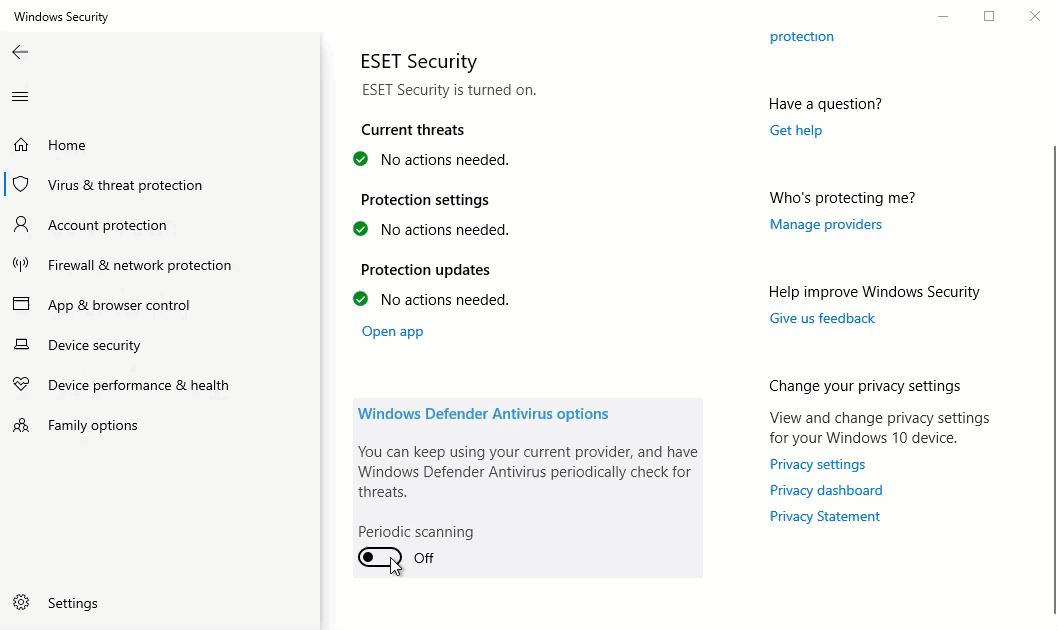
現在繼續上一節中的步驟 3 以完成啟用篡改保護。
相關文章:
1. 如何解決Linux下Too many open files問題2. UOS系統怎么滾動截圖? UOS滾動截圖的使用方法3. Win10無法卸載已安裝補丁怎么辦?Win10無法卸載已安裝補丁的解決方法4. 去掉系統快捷方式箭頭的途徑——修改注冊表5. centos7如何快速啟動應用程序?6. win7提示“com surrogate 已停止工作”的解決方法7. Win8電腦桌面文件刪不掉如何處理?桌面文件刪除沒權限怎么辦?8. MiniDump.dmp是什么文件?Win7藍屏無法分析錯誤代碼怎么辦?9. OS X 10怎么升級?升級OS X 10方法10. Win10安字體Edge瀏覽器網頁亂碼怎么辦
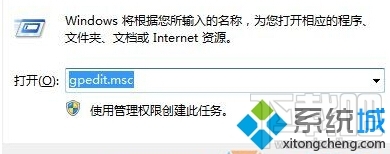
 網公網安備
網公網安備